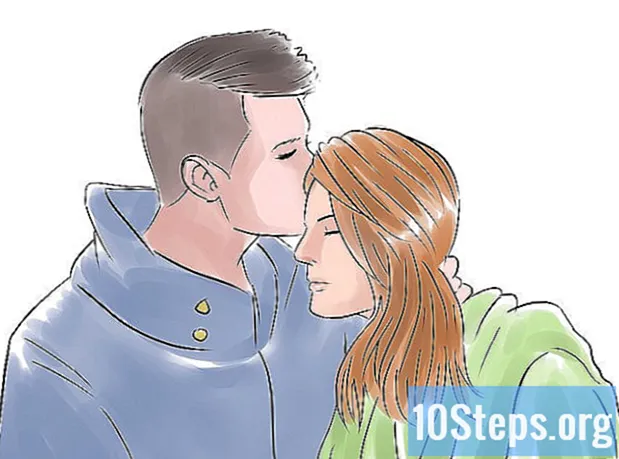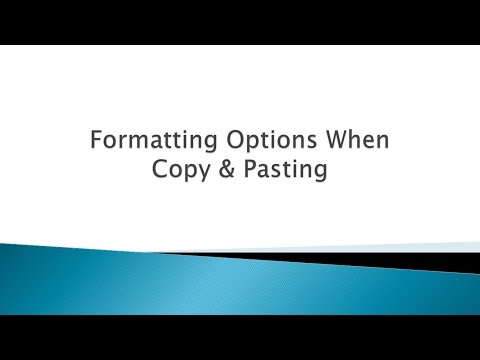
విషయము
కొన్ని సందర్భాల్లో, ఒక అప్లికేషన్ యొక్క కంటెంట్ను ఒక పత్రానికి కాపీ చేసి, అతికించేటప్పుడు ఫార్మాటింగ్ కోల్పోవచ్చు. సరిపోలని ఉపయోగించిన శైలులు దీనికి కారణం. వెబ్ ఆధారిత ఉత్పత్తులు HTML ఆకృతీకరణను కలిగి ఉంటాయి, అయితే పాత అనువర్తనాలు లేవు. సాధారణంగా, ప్రోగ్రామ్ను అప్డేట్ చేయడం వల్ల ఖాళీని పరిష్కరించడానికి సరిపోతుంది, కాని కొన్ని కారణాల వల్ల అలా చేయకూడదనుకునే వారికి ప్రత్యామ్నాయాలు ఉన్నాయి.
స్టెప్స్
3 యొక్క విధానం 1: “పేస్ట్ స్పెషల్” లక్షణాన్ని ఉపయోగించడం
కావలసిన వచనాన్ని కాపీ చేయండి లేదా కత్తిరించండి. సారాంశం క్లిప్బోర్డ్కు కాపీ చేయబడుతుంది.

“పేస్ట్ స్పెషల్” మెనుని యాక్సెస్ చేయండి. అక్కడ, పత్రంలో అతికించిన వచనాన్ని ఆకృతీకరించడానికి అనేక వనరులు ఉన్నాయి; ఉపయోగంలో ఉన్న సాఫ్ట్వేర్ను బట్టి దీన్ని యాక్సెస్ చేయడానికి అనేక మార్గాలు ఉన్నాయి.- మైక్రోసాఫ్ట్ ఆఫీస్ 2007 మరియు తరువాత, "హోమ్" పై క్లిక్ చేసి, "క్లిప్బోర్డ్" విభాగాన్ని చూడండి. “పేస్ట్” ఐకాన్ కింద ఉన్న క్రింది బాణంపై క్లిక్ చేసి “పేస్ట్ స్పెషల్ ...” ఎంచుకోండి
- ప్యాకేజీ యొక్క ప్రోగ్రామ్ల యొక్క ప్రస్తుత సంస్కరణల్లో, వచనాన్ని అతికించిన తర్వాత క్లిప్బోర్డ్ చిహ్నం కనిపిస్తుంది. మీరు కావాలనుకుంటే, మీరు దానిపై క్లిక్ చేయడం ద్వారా ఆకృతీకరణ మార్పులను కూడా చేయవచ్చు.
- ఓపెన్ ఆఫీస్లో, "ఫైల్", "ఎడిట్" మరియు "పేస్ట్ స్పెషల్" ను యాక్సెస్ చేయండి.
- గూగుల్ డాక్స్ “ఎడిట్” మరియు “పేస్ట్ స్పెషల్” లలో ఇలాంటి ఎంపికను కలిగి ఉంది, అయితే ఇది బ్రౌజర్లోని కాపీ మరియు పేస్ట్ ఆపరేషన్ల కోసం మాత్రమే పనిచేస్తుంది, బాహ్య ప్రోగ్రామ్ కోసం కాదు.
- మైక్రోసాఫ్ట్ ఆఫీస్ 2007 మరియు తరువాత, "హోమ్" పై క్లిక్ చేసి, "క్లిప్బోర్డ్" విభాగాన్ని చూడండి. “పేస్ట్” ఐకాన్ కింద ఉన్న క్రింది బాణంపై క్లిక్ చేసి “పేస్ట్ స్పెషల్ ...” ఎంచుకోండి

అతికించడానికి ఒక ఎంపికను ఎంచుకోండి. ఉపయోగించిన సాఫ్ట్వేర్ ప్రకారం, అవి వేర్వేరు నామకరణాలను కలిగి ఉంటాయి, టెక్స్ట్ మరియు దాని ఆకృతీకరణ నుండి వేరే ఫలితం ఉంటుంది:- అన్ని ఆకృతీకరణలను నిర్వహించడానికి, "అసలు ఆకృతీకరణను ఉంచండి" లేదా "HTML ఆకృతిని" ఎంచుకోండి.
- విభాగం యొక్క ఆకృతీకరణ మాత్రమే ఒకేలా ఉండాలని మీరు కోరుకుంటే “వచనాన్ని మాత్రమే ఉంచండి” ఎంచుకోండి, కానీ చిత్రాలను తీసివేయండి.
- రెండు పత్రాలు ప్రత్యేకమైన ఆకృతీకరణను కలిగి ఉన్నప్పుడు, జాబితాలు లేదా పట్టికలు తప్పక కలపాలి, “విలీన ఆకృతీకరణ” ఎంచుకోండి.
3 యొక్క విధానం 2: HTML ఆకృతికి మద్దతు ఇచ్చే ప్రోగ్రామ్లను ఉపయోగించడం

అనువర్తనం ద్వారా ఈ రకమైన ఆకృతీకరణ అనుమతించబడిందో లేదో తనిఖీ చేయండి. సాధారణంగా, HTML మద్దతు లేకపోవడం ఒక ప్రోగ్రామ్ మరియు వెబ్ బ్రౌజర్ మధ్య వచనాన్ని అతికించేటప్పుడు ఆకృతీకరణను కోల్పోయేలా చేస్తుంది.- ఈ రోజుల్లో, ఇ-మెయిల్ క్లయింట్లు మరియు “ఆఫీస్” సాఫ్ట్వేర్ ఇప్పటికే ఇంటర్నెట్ క్లయింట్లో - Gmail మరియు Google డాక్స్లో - లేదా మైక్రోసాఫ్ట్ వర్డ్ లేదా lo ట్లుక్ వంటి ప్రత్యేక అనువర్తనంలో డిఫాల్ట్గా HTML ను ప్రారంభించాయి. .
- టెక్స్ట్ ఎడిటర్ (మాక్), నోట్ప్యాడ్ మరియు నోట్ప్యాడ్ (విండోస్) వంటి పెద్ద పరిమితులు ఉన్న పాత అనువర్తనాలు లేదా అనువర్తనాలు ఈ ఆకృతీకరణను ప్రదర్శించడానికి వనరులను కలిగి ఉండవు.
HTML ఆకృతీకరణను ప్రారంభించండి. ఇది కొన్ని ప్రోగ్రామ్లలో కూడా ఉనికిలో ఉంది, కానీ అది నిలిపివేయబడింది; ఇది మళ్లీ పని చేయడానికి, సాఫ్ట్వేర్ ఎంపికలను తనిఖీ చేయండి. ఇది వాడుకలో ఉన్న కస్టమర్పై ఆధారపడి ఉంటుంది; ప్రోగ్రామ్ ప్రాధాన్యతలలో లేదా సందేశాలను కంపోజ్ చేయడానికి రూపొందించిన విండోలో "HTML ఫార్మాట్" లేదా "రిచ్ టెక్స్ట్" ఎంపికల కోసం చూడండి.
- ఉదాహరణకు: lo ట్లుక్ అనువర్తనంలో, "ఫైల్" "ఐచ్ఛికాలు", "ఇమెయిల్" క్లిక్ చేయండి. “సందేశాలను కంపోజ్ చేయండి” విభాగాన్ని కనుగొని, “ఈ ఆకృతిలో సందేశాలను కంపోజ్ చేయండి” డ్రాప్-డౌన్ మెనుని ఎంచుకోండి. సెట్టింగులను (HTML, సాదా వచనం మరియు గొప్ప వచనం) మార్చడం సాధ్యమవుతుంది.
సంక్లిష్ట ఆకృతీకరణను కాపీ చేయండి లేదా అతికించండి. రెండు సాఫ్ట్వేర్లు - టెక్స్ట్ యొక్క మూలం మరియు దాన్ని స్వీకరించేవి రెండూ - HTML ను ప్రాసెస్ చేయగలవు, సారాంశాన్ని అతికించండి, ఇది సాధారణంగా ప్రదర్శించబడుతుంది.
3 యొక్క విధానం 3: HTML ఆకృతిలో ఫైళ్ళను సేవ్ చేస్తుంది
వర్డ్ ప్రాసెసర్ ఉపయోగించి పత్రం రాయండి. మీరు టెక్స్ట్ రాయడానికి ఉపయోగించే ప్రోగ్రామ్ను మార్చకూడదనుకుంటే మరియు HTML ఫార్మాటింగ్ను ప్రారంభించలేకపోతే, దాని కోసం తరువాతి మార్పిడిని చేయడం ఇప్పటికీ సాధ్యమవుతుంది.
ఫైల్ను వెబ్ పేజీగా సేవ్ చేయండి. ఆకృతీకరణ HTML గా మార్చబడుతుంది మరియు అంశాన్ని తెరిచేటప్పుడు దాన్ని కాపీ చేయడానికి వినియోగదారుకు అవకాశం ఇస్తుంది.
- ప్రదర్శించబడే మెనులో "ఫైల్", "ఇలా సేవ్ చేయి" కి వెళ్లి "వెబ్ పేజీ" (".htm" లేదా ".html") ఎంచుకోండి. వర్డ్ ప్రాసెసర్ మీద ఆధారపడి, దశలు భిన్నంగా ఉండవచ్చు.
మీ ఇంటర్నెట్ బ్రౌజర్తో ఫైల్ను తెరవండి. ఆకృతీకరించిన వచనంతో ఒక పేజీ ప్రదర్శించబడుతుంది; ఏమీ జరగకపోతే, మరో రెండు ఎంపికలు ఉన్నాయి:
- బ్రౌజర్ చిహ్నంపై ".html" లాగండి మరియు వదలండి.
- “.Html” ఫైల్పై కుడి క్లిక్ చేసి “With with” ఎంచుకోండి. జాబితా నుండి మీ ఇంటర్నెట్ బ్రౌజర్ను ఎంచుకోండి.
బ్రౌజర్ వచనాన్ని ఇమెయిల్కు కాపీ చేయండి లేదా అతికించండి. అసలు వచనం HTML లో ఫార్మాట్ చేయబడుతుంది కాబట్టి, ఇమెయిల్ క్లయింట్లో అతికించేటప్పుడు ఏమీ మారదు.
చిట్కాలు
- మీ ఇంటర్నెట్ బ్రౌజర్లను నవీకరించండి. కొన్నిసార్లు, పాత సంస్కరణల కారణంగా వెబ్మెయిల్ సేవల్లో లోపాలు ఉన్నాయి; స్వేచ్ఛగా ఉండటమే కాకుండా, క్రొత్త ఫీచర్లు ఇంటర్నెట్ను ఉపయోగిస్తున్నప్పుడు మరింత భద్రతను అందిస్తాయి.